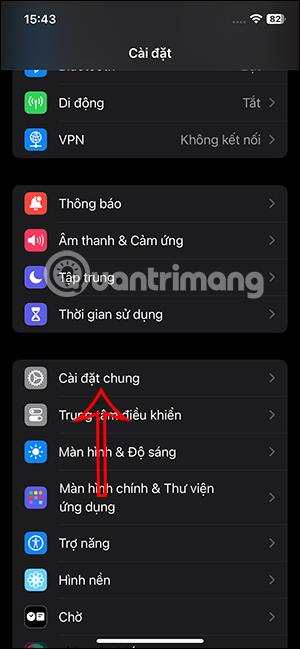Keď aktualizujete iOS 17.1 alebo novší, AirDrop bude mať ďalšie nastavenia na používanie mobilných dát, keď sa nedá pripojiť k WiFi. V predchádzajúcich verziách iOS ste sa potrebovali pripojiť k WiFi a Bluetooth, aby ste mohli používať AirDrop na zdieľanie dát alebo príjem dát z iných zariadení. S touto verziou iOS 17.1 však môžete používať mobilné dáta, ak sa váš iPhone náhodou odpojí od WiFi. Článok nižšie vám ukáže, ako používať AirDrop bez WiFi.
Pokyny na používanie AirDrop, keď nie je k dispozícii WiFi
Krok 1:
Najprv vstúpime do Nastavenia na iPhone a potom klikneme na Všeobecné nastavenia a upravíme.
Krok 2:
Po prepnutí na nové rozhranie používatelia kliknú na AirDrop a upravia nastavenia pri pripájaní k iným zariadeniam. Po zobrazení rozhrania nastavení AirDrop prejdite nadol a zobrazte možnosť Použiť mobilné dáta .


Túto funkciu musíme aktivovať posunutím tlačidla s bielym kruhom doprava, aby ste mohli používať mobilné dáta pri používaní AirDrop v prípade, že sa nemôžete pripojiť k WiFi.

Takže keď sú pre AirDrop zapnuté mobilné dáta, proces zdieľania, prijímania a odosielania dát na iPhone stále prebieha nepretržite. Keď zistí, že je WiFi odpojené, AirDrop sa automaticky pripojí k mobilným dátam v zariadení, aby dokončil prenos a príjem dát.